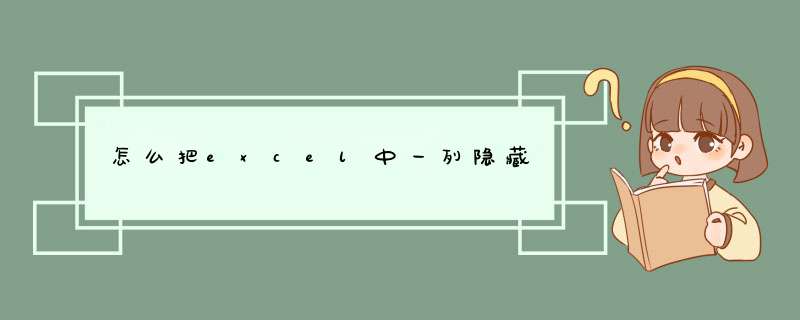
1. 执行下列 *** 作之一: * 要显示隐藏的行,请选择要显示的行的上一行和下一行。
* 要显示隐藏的列,请选择要显示的列两边的相邻列。 * 要显示工作表中第一个隐藏的行或列,请在编辑栏 (编辑栏:位于 Excel 窗口顶部的条形区域,用于输入或编辑单元格或图表中的值或公式。
编辑栏中显示了存储于活动单元格中的常量值或公式。)旁的“名称框”中键入“A1”来选择它。
提示 也可以使用“定位”对话框来选择它。在“开始”选项卡上的“编辑”下,单击“查找和选择”,然后单击“定位”。
在“引用”框中,键入“A1”,再单击“确定”。 2. 显示如何选择单元格、区域、行或列选择 *** 作一个单元格 单击该单元格或按箭头键,移至该单元格。
单元格区域 单击该区域中的第一个单元格,然后拖至最后一个单元格,或者在按住 Shift 的同时按箭头键以扩展选定区域。也可以选择该区域中的第一个单元格,然后按 F8,使用箭头键扩展选定区域。
要停止扩展选定区域,请再次按 F8。较大的单元格区域 单击该区域中的第一个单元格,然后在按住 Shift 的同时单击该区域中的最后一个单元格。
您可以使用滚动功能显示最后一个单元格。工作表中的所有单元格 单击“全选”按钮。
“全选”按钮要选择整个工作表,还可以按 Ctrl+A。 注释 如果工作表包含数据,按 Ctrl+A 可选择当前区域。
按住 Ctrl+A 一秒钟可选择整个工作表。不相邻的单元格或单元格区域 选择第一个单元格或单元格区域,然后在按住 Ctrl 的同时选择其他单元格或区域。
也可以选择第一个单元格或单元格区域,然后按 Shift+F8 将另一个不相邻的单元格或区域添加到选定区域中。要停止向选定区域中添加单元格或区域,请再次按 Shift+F8。
注释 不取消整个选定区域,便无法取消对不相邻选定区域中某个单元格或单元格区域的选择。整行或整列 单击行标题或列标题。
显示行标题和列标题的工作表 行标题 列标题也可以选择行或列中的单元格,方法是选择第一个单元格,然后按 Ctrl+Shift+箭头键(对于行,请使用向右键或向左键;对于列,请向上键或向下键)。 注释 如果行或列包含数据,那么按 Ctrl+Shift+箭头键可选择到行或列中最后一个已使用单元格之前的部分。
按 Ctrl+Shift+箭头键一秒钟可选择整行或整列。相邻行或列 在行标题或列标题间拖动鼠标。
或者选择第一行或第一列,然后在按住 Shift 的同时选择最后一行或最后一列。不相邻的行或列 单击选定区域中第一行的行标题或第一列的列标题,然后在按住 Ctrl 的同时单击要添加到选定区域中的其他行的行标题或其他列的列标题。
行或列中的第一个或最后一个单元格 选择行或列中的一个单元格,然后按 Ctrl+箭头键(对于行,请使用向右键或向左键;对于列,请使用向上键或向下键)。工作表或 Microsoft Office Excel 表格中第一个或最后一个单元格 按 Ctrl+Home 可选择工作表或 Excel 列表中的第一个单元格。
按 Ctrl+End 可选择工作表或 Excel 列表中最后一个包含数据或格式设置的单元格。工作表中最后一个使用的单元格(右下角)之前的单元格区域 选择第一个单元格,然后按 Ctrl+Shift+End 可将选定单元格区域扩展到工作表中最一个使用的单元格(右下角)。
到工作表起始处的单元格区域 选择第一个单元格,然后按 Ctrl+Shift+Home 可将单元格选定区域扩展到工作表的起始处。增加或减少活动选定区域中的单元格 按住 Shift 的同时单击要包含在新选定区域中的最后一个单元格。
活动单元格 (活动单元格:活动单元格就是选定单元格,可以向其中输入数据。一次只能有一个活动单元格。
活动单元格四周的边框加粗显示。)和您所单击的单元格之间的矩形区域将成为新的选定区域。
提示 要取消选择的单元格区域,请单击工作表中的任意单元格。 3. 在“开始”选项卡上的“单元格”组中,单击“格式”。
Excel 功能区图像 4. 执行下列 *** 作之一: * 在“可见性”下面,指向“隐藏和取消隐藏”,然后单击“取消隐藏行”或“取消隐藏列”。 * 在“单元格大小”下面,单击“行高”或“列宽”,然后在“行高”或“列宽”中键入所需的值。
2. EXCEL表如何隐藏某一列使别人看不见
工具:excel2010版本。
1、如下图的表格,要隐藏其中的D列,首先选中该列的数据,然后点击鼠标右键,在d出框里选择“隐藏”;
2、就会看到该列数据被隐藏起来了,这时将表格共享时他人是看不到该列的;
3、但他人能够在除该列外其他的地方编辑,并且可以正常保存,如下图,可以继续添加8、9月的数据,最后保存文档则可。
3. 请问EXCEL表格里如何对一列单元格加密并隐藏这一列
教你两种方法达到你想要的结果,这两种方法显现出来的结果有一点点不同:
1.就是楼上所讲的隐藏那一列并保护,你照他的方法可以达到那种效果,不同的是那一列会全部被隐藏,有心人是可以看出你隐藏了一列的,因为如果A列被隐藏,第一列会直接显示B列,一看就看出来了;
2.第二种方法是利用字体颜色与底色的原理将字体或者边框设置成与底色一样的颜色并且保护起来,从而让别人无法看到内容,具体 *** 作:
选中整个工作表-----右键选【设置单元格格式】【保护】---【锁定】/【隐藏】 前面的勾取消-----选取需要隐藏的那一列------字体颜色选白色(如果有填充颜色的话也选白色)-----------好了,是不是看不到字体了-------------设置单元格格式(还是那一列,不是整个表格啊)---------【锁定】/【隐藏】 前面的勾全勾上-------工具----保护-------保护工作表---------输密码--------确定------OK
4. excel怎么取消第一列的隐藏
Excel工作表中的第一列或左边的多列被隐藏后似乎不易取消隐藏,其实取消隐藏的方法很简单:方法一:将光标移动到B列列标的左侧,这时鼠标指针会变成带左右箭头的夹子状。
鼠标右击,在d出的快捷菜单中选择“取消隐藏”。或者按住鼠标左键向右拖动也可显示隐藏的A列。
方法二:鼠标左键按住B列列标向左拖动到行标和列标交叉的全选按钮上,这时Excel会给出提示“2C”,表示选择了2列。然后右击B列列标,在d出的快捷菜单中选择“取消隐藏”。
或者此时将光标放到B、C两列列标的交界处,当鼠标指针变成左右箭头状时,按住鼠标左键向左或向右略微拖动一下(调整列宽),然后松开鼠标左键即可。这种方法适合于取消左侧多列的隐藏。
excel隐藏行列的方法:
演示版本excel2019
1、首先打开excel表格,然后选中一列然后再鼠标右击一下,然后再鼠标左击隐藏,这样就会隐藏该列了,如下图所示:
2、隐藏行的方法也和隐藏列是一样,首先选中一行,然后鼠标右击一下,然后再鼠标左击隐藏如下图所示:
方法很简单不知道的朋友可以 *** 作试试。
1. 如何将EXCEL表格中最左列隐藏的列显示出来你可以这样做!
1.首先,在EXCEL中最左列输入数据;如图:
2.现在把A列隐藏,如图:
3.的确,如果你在格式中取消隐藏是没有用的,你就可以直接使用鼠标把B列表格拖开,使A列直接显示出来即可,如图:
2. excel表中隐藏的列怎么取消隐藏
excel如何隐藏列隐藏列方法一:首先选中要隐藏的列,如B列,然后右键B列,在d出的窗口中选择隐藏,即可将B列隐藏。
隐藏列方法二:也是先选中要隐藏的列,如B列,然后点击excel表格右边的格式,再把鼠标放到隐藏和取消隐藏上,点击隐藏列,即可完成隐藏。隐藏后的效果图,B不见了,也就是隐藏在A列与C列之间了。
excel中怎么取消隐藏列方法一:要取消隐藏的列,首先需选中隐藏了的列的前后两个列,然后右键,如图中,再选择取消隐藏,即可。方法二:点击右上角的格式,再把鼠标放到隐藏和取消隐藏上,点击取消隐藏列,即可取消隐藏。
3. 电子表格如何隐藏和取消隐藏
电子表格隐藏和取消隐藏的具体 *** 作步骤如下:
我们需要准备的材料有:电脑、excel。
1、首先我们打开需要编辑的excel鼠标点击选中要隐藏的表格。
2、然后我们在该页面中鼠标右击在d出的窗口中点击“隐藏”选项即可隐藏。
3、然后我们在该页面中鼠标右击在d出的窗口中点击“取消隐藏”选项即可取消隐藏。
欢迎分享,转载请注明来源:内存溢出

 微信扫一扫
微信扫一扫
 支付宝扫一扫
支付宝扫一扫
评论列表(0条)